![]() Отображение экрана адресной книги.
Отображение экрана адресной книги.
При использовании стандартной панели управления
Нажмите клавишу [Начальный экран] в верхнем левом углу панели управления, а затем нажмите значок [Управление адресной книгой] в окне [Начальный экран].
При использовании Smart Operation Panel
Нажмите клавишу [Начальный экран] в верхнем левом углу панели управления. Пролистните экран влево, а затем нажмите значок [Управление адресной книгой] на начальном экране 4.
![]() Убедитесь, что выбрана клавиша [Прогр./изменить].
Убедитесь, что выбрана клавиша [Прогр./изменить].
![]() Нажмите имя, код которого необходимо зарегистрировать, или введите зарегистрированный номер с помощью цифровых клавиш.
Нажмите имя, код которого необходимо зарегистрировать, или введите зарегистрированный номер с помощью цифровых клавиш.
Поиск можно выполнять по зарегистрированному имени, коду пользователя, номеру факса, имени папки, адресу электронной почты или адресату IP-факса.
![]() Нажмите [Аут.Инфо.]
Нажмите [Аут.Инфо.]
![]() Нажмите [Изменить] для параметра “По коду польз.”.
Нажмите [Изменить] для параметра “По коду польз.”.
![]() Введите код пользователя с помощью цифровых клавиш и затем нажмите клавишу [
Введите код пользователя с помощью цифровых клавиш и затем нажмите клавишу [![]() ].
].
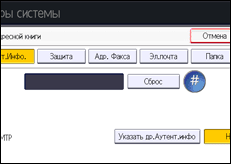
![]() Нажмите [
Нажмите [![]() След.], чтобы отобразить "Доступные функции".
След.], чтобы отобразить "Доступные функции".
![]() Выберите нужные функции с помощью кода пользователя в разделе "Доступные функции".
Выберите нужные функции с помощью кода пользователя в разделе "Доступные функции".
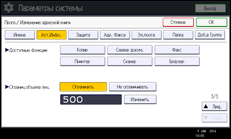
![]() Нажмите [OK].
Нажмите [OK].
![]() Закройте окно адресной книги.
Закройте окно адресной книги.
При использовании стандартной панели управления
Нажмите клавишу [Инструменты пользователя/Счетчик].
При использовании Smart Operation Panel
Нажмите [Инструменты пользователя/Счетчик] (
 ) в верхнем правом углу экрана.
) в верхнем правом углу экрана.
![]()
Можно ввести от однозначного до восьмизначного кода пользователя.
В случае использования функции браузера доступны только функции, заданные для этой настройки. Если выбрана функция [Браузер], но не выбрана функция [Принтер], совместное использование этих функций невозможно.
Для получения сведений о регистрации имени см. Регистрация информации пользователей.
